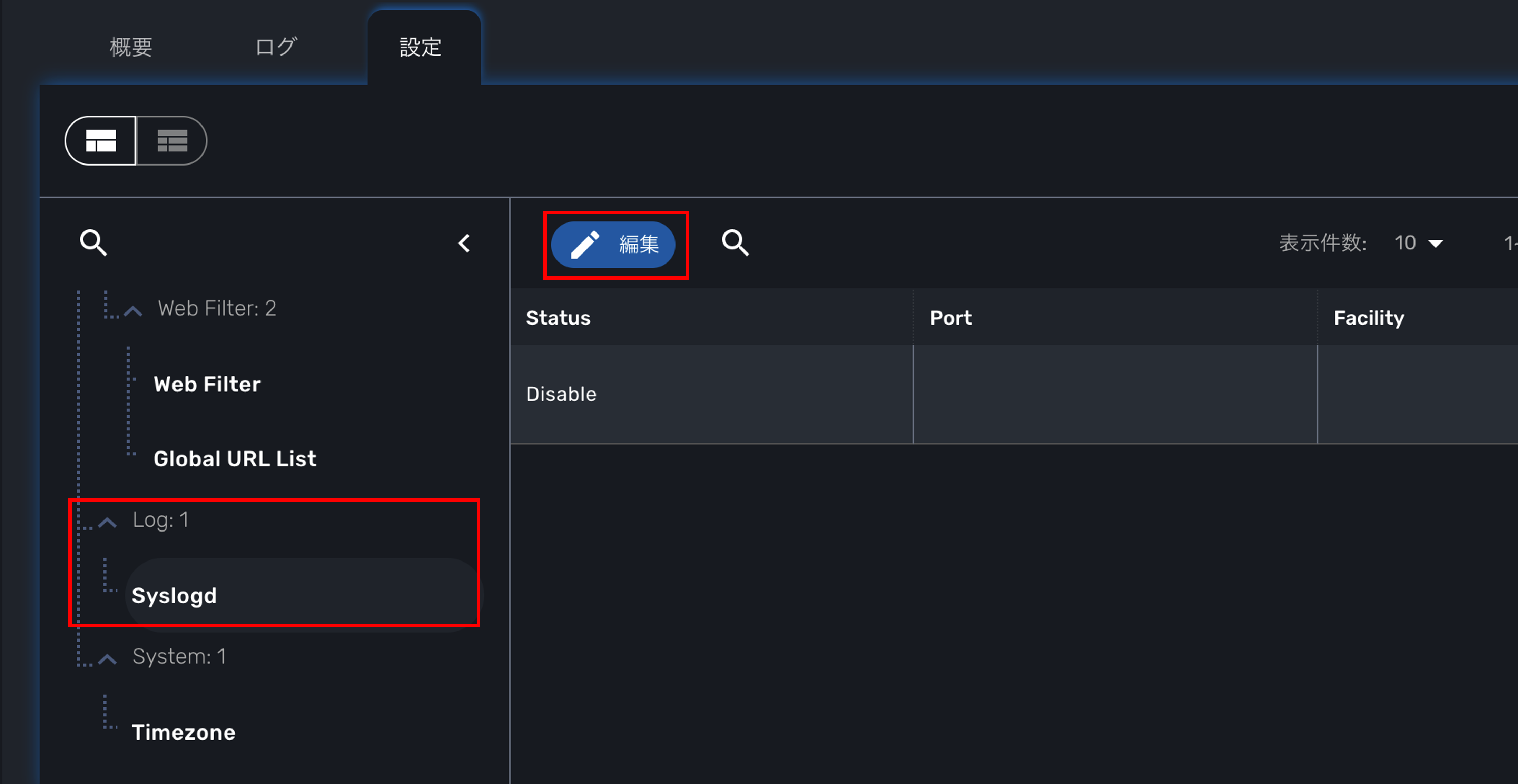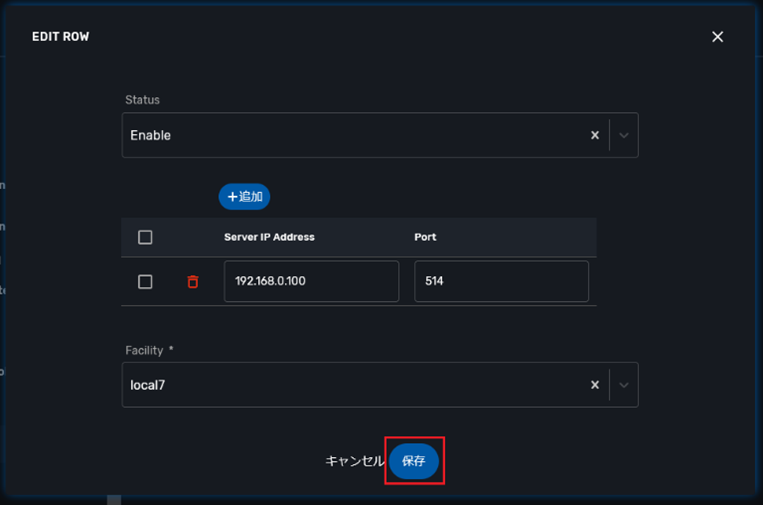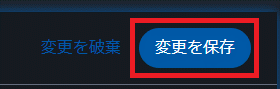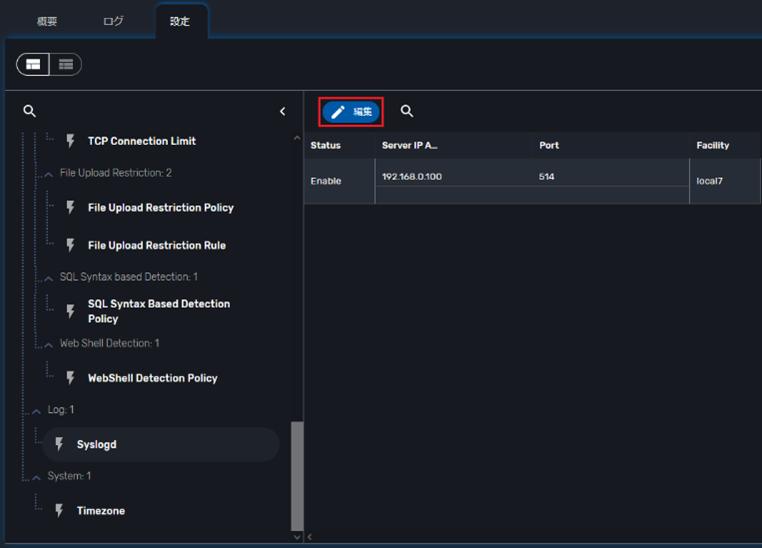2.1.10. お客さま管理syslogサーバーへのログ送信設定¶
お客さま管理のsyslogサーバーへログを転送したい場合に設定します。
お客さま管理のsyslogサーバーは、1つだけ設定可能です。
2.1.10.1. Syslogd 初期値¶
初期状態で Syslogd は設定されていない為、必要に応じて設定してください。
本メニューの提供のために必要なsyslogサーバーはあらかじめ設定済で非表示です。
2.1.10.2. Syslogd 設定項目¶
Syslogd の設定項目は、以下の通りです。
項目 |
値 |
説明 |
|---|---|---|
Server IP Address |
xxx.xxx.xxx.xxx |
お客さま管理のsyslogサーバーのIPアドレスを10進表記で入力します。 |
Port |
(半角数字) |
お客さま管理のsyslogサーバーでsyslogを受信するポート番号を入力します。 |
Facility |
(Facility Name) |
お客さま管理のsyslogサーバー上でログ メッセージを識別するためのFacility Nameを選択します。 |
2.1.10.3. Syslogd 追加¶
画面左側のオブジェクト画面から Syslogd をクリックします。
Log ‣ Syslogd
画面右側の Syslogd 画面で空白のオブジェクトを選択し[編集]をクリックします。
2. 設定値を入力して、[保存]をクリックします。 設定項目の詳細は、Syslogd 設定項目 を参照してください。
[変更を保存]をクリックして、設定をデバイスへ適用します。
2.1.10.4. Syslogd 変更(編集/削除)¶
画面左側のオブジェクト画面からSyslogdをクリックします。
Log ‣ Syslogd
画面右側の Syslogd 画面で変更対象を選択して、操作内容に応じてボタンをクリックします。 複製はできません。
Syslogdのボタンの説明です。
ボタン |
説明 |
|---|---|
編集 |
既に設定済みの Syslogd の値を変更します。
Syslogd 自体を削除したい場合は、Status を Disable に変更します。
|
[変更を保存]をクリックして、設定をデバイスへ適用します。